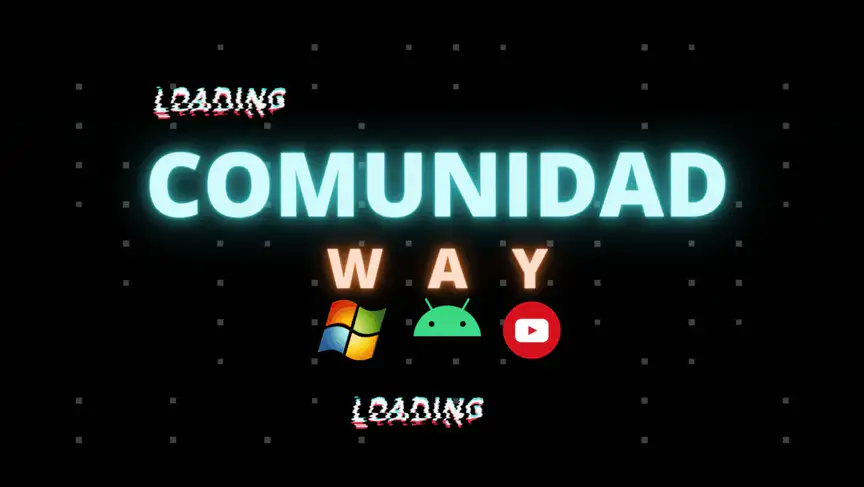Con cada día que pasa, la redes sociales van en creciente aumento y por tanto, tenemos más funciones para poder utilizar, solo de esta manera podremos agradar a todos nuestros amigos y seguidores. Ahora mismo Instagram Android tiene una nueva actualización que nos permitiría, utilizar las publicaciones de otros como parte de nuestras Historias.
Si analizamos por un momento el principio de esta característica podríamos decir, que la misma llegó algo tarde a Instagram Android y otras plataformas más. Solamente tenemos que analizar lo que hacemos a diario con nuestro perfil de Facebook y las diferentes noticias que aparecen dentro de la plataforma. Si existe algo que nos guste le podemos dar un «Like» o simplemente, compartirlo dentro de nuestro muro y biografía. Algo similar estaríamos haciendo con la nueva versión de Instagram Android aunque, dichas publicaciones no pasarán a formar parte de las nuestras sino únicamente, «de las historias».
[quote]Recuerda: Todo lo que deberías saber de Instagram[/quote]
Instagram Android con Historias de publicaciones de otros
La actualización llegó el día de hoy a diferentes regiones sobre el planeta y por tanto, muy difícilmente alguien no la podrá ver. Por si acaso te recomendamos utilizar la caja de la parte inferior para que puedas instalar o revisar, si existe una versión a actualizar de Instagram Android.
Al momento de ejecutar los pasos de este tutorial, hemos usado un Samsung Galaxy J7 y una versión de Instagram Android número 45.0.0.17.93; si tienes algo similar a lo nuestro entonces te recomendamos seguir los siguientes pasos:
- Ingresa a la Pantalla de Inicio del smartphone Android desbloqueando la pantalla.
- Ahora toca a la aplicación de Instagram Android.
- Busca cualquier publicación de aquellas personas que sigues.
- En la parte inferior, junto al corazón y al icono de mensajes se encuentra un nuevo elemento (con forma de avión).
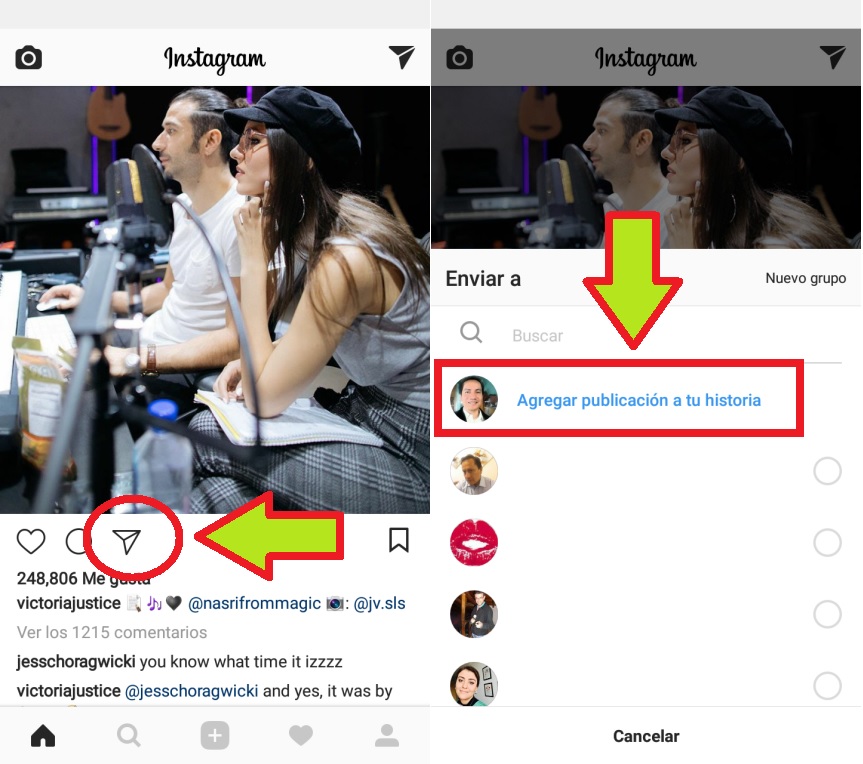
- Debes tocar a ese icono con forma de avión de papel.
- Saltarás inmediatamente hacia otra ventana.
- Aparecerá el listado de todos tus contactos y en primer lugar, estará tu foto de perfil con un texto que dice «Agregar publicación a tu historia«.
- En una nueva ventana tendrás a la historia seleccionada a pantalla completa con unas cuantas opciones en la parte inferior.
- Puedes utilizar las opciones de la parte inferior para guardar esa historia o pasarla directamente a «Tus Historias«.
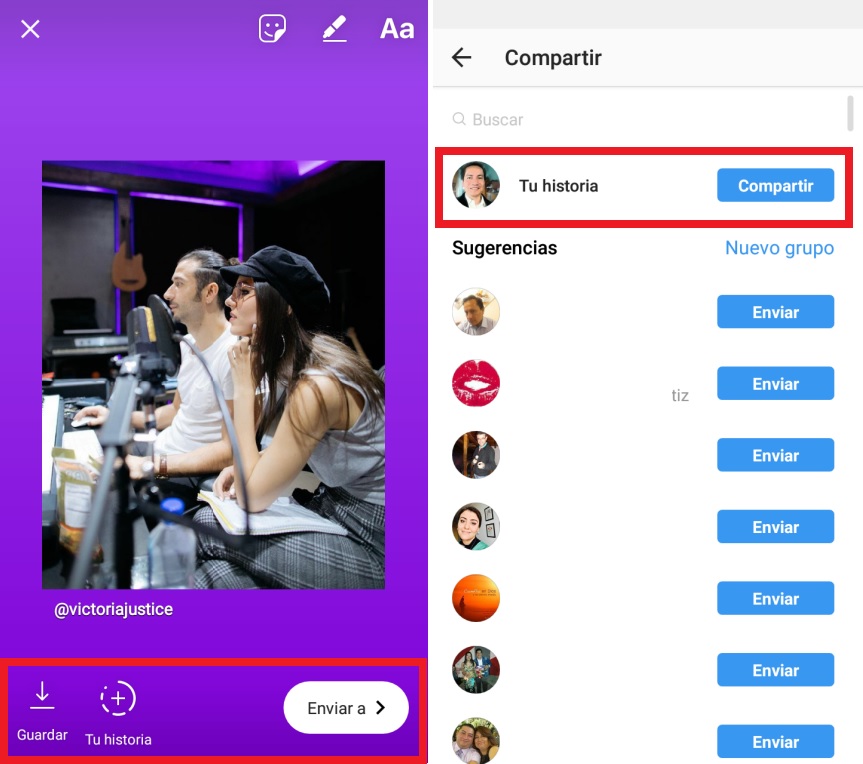
- Si quieres enviar esa publicación a cualquiera de tus contactos entonces, tendrás que elegir el botón de «Enviar a».
- Si utilizas este último botón nuevamente verás el listado de todos sus contactos y en primer lugar de dicha lista, tu foto de perfil con el texto «Tu Historia«.
- Hemos elegido esta opción con el botón de color azul que dice «Compartir«.
- Luego de unos cuantos segundos, el botón de color azul se cambia a color blanco y el texto «Compartido«.
- Saltarás a una nueva ventana en donde se verá esa publicación como una de tus Historias.
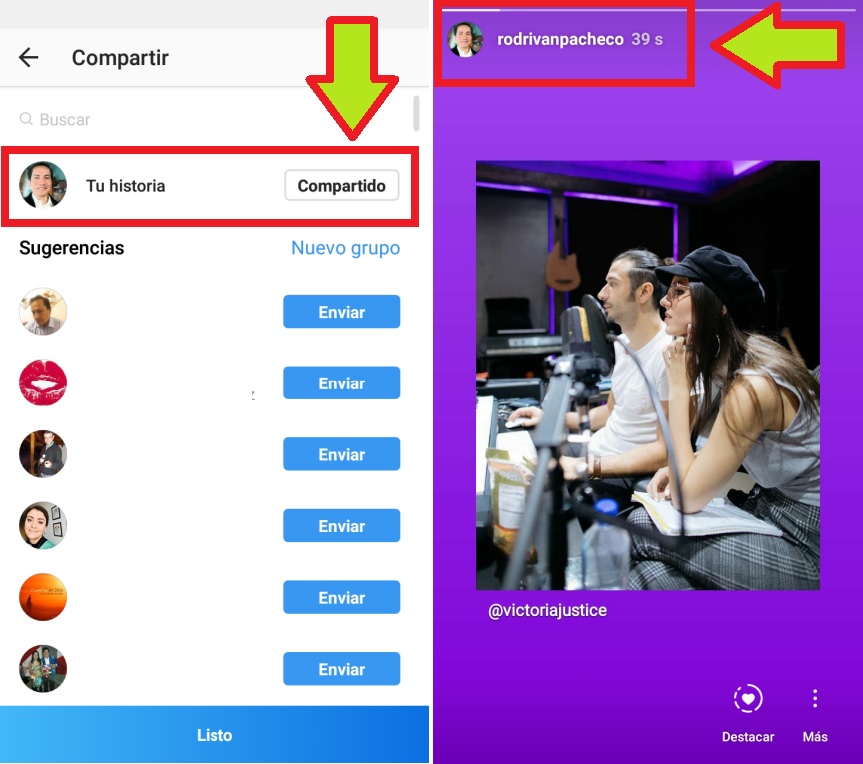
Eso es lo único que deberías hacer para utilizar las publicaciones de otras personas en «Tus Historias»; en la parte inferior de esa historia hay tres elementos:
- Uno de ellos es el nombre del autor de esa publicación. Esto es realmente importante pues con dicho dato, no estaríamos infringiendo en Derechos de Autor.
- También tienes el icono con forma de corazón. Se utiliza generalmente para «Destacar» esa publicación como una Historia Principal.
- El icono con forma de 3 puntos en posición vertical mostrará algunas opciones contextuales (para eliminar, guardar, enviar, compartir o configurar historia).
Como podrás notar, el procedimiento es bastante fácil de seguir. Solamente se han requerido determinado número de trucos en este tutorial para destacar como Nuestras Historias las publicaciones de otras personas, mismas que generalmente son aquellas que seguimos.
Restricciones de uso para esta característica en Instagram Android
Como todo en la vida existen unas cuantas restricciones y limitaciones de uso para determinadas opciones de trabajo. Hablando específicamente de las publicaciones que podríamos utilizar en nuestras historias, aquí hay que destacar el nivel de privacidad de las mismas.
Por ejemplo, el tutorial con las imágenes compartidas en este artículo han sido realizadas en una cuenta de Instagram Android que la tenemos configurada como «Privada«; la publicación que hemos recogido de otra persona pertenece a un artista reconocido (@victoriajustice) que actualmente seguimos. Este personaje tiene su cuenta configurada como «pública» y por tanto, cualquier persona puede hacer uso de sus publicaciones como parte de sus Historias, de acuerdo a los trucos mencionados en este tutorial.
Si dicho personaje (en este caso, el perfil de Victoria Justice) cree que estamos invadiendo su privacidad podría tomar medidas drásticas. Simplemente tendría que ir a los Ajustes» de su cuenta de Instagram y desactivar la opción que permite a los demás, utilizar sus publicaciones para configurarlas como Historias.
Al ser publicaciones de otras personas utilizadas para nuestras Historias, no tendremos la posibilidad de hacer comentarios, colocar stickers, hacer «me gusta» o cualquier otra tarea que generalmente las realizamos en las Historias Convencionales.
Actualización
Hemos indicado en el post, la forma de tomar publicaciones de otros usuarios en Instagram Android para compartirlas en Nuestras Historias. Ahora bien, si no deseas que «tus seguidores hagan lo mismo» necesitarás hacer cualquiera de éstas dos (2) cosas:
- Tener tu cuenta como Privada
- Cambiar los Ajustes de tus Historias
Para ést último, solo tienes que hacer hacer lo siguiente (en Instagram Android):
- Desbloquea la pantalla para entrar al Escritorio o Pantalla de Inicio.
- Busca y ejecuta la aplicación de Instagram Android.
- Toca el icono de perfil de la parte inferior derecha y posteriormente, el icono de «3 puntos» de la parte superior».
- Con ello entrarás al área de las «Opciones«.
- Navega hacia abajo hasta llegar a la opción de «Configuración de la Historia«.
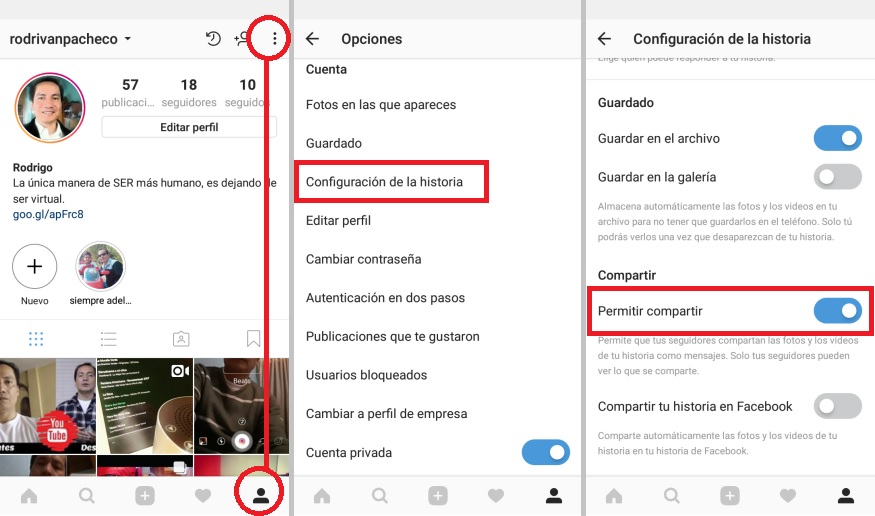
- Toca esa opción.
- Nuevamente, navega hacia abajo hasta el área de «Compartir«.
- Veráz el Selector en Posición de «Activado«.
- Muevelo a la posición de «Desactivado«.
Eso es lo único que tienes que hacer en Instagram Android para desactivar la opción que podrían usar tus seguidores, a la hora de compartir tus publicaciones en sus Historias. Los pasos dados anteriormente podrían variar en Instagram iOS y por tanto, debes ver cual es la modificación en la plataforma de Apple.